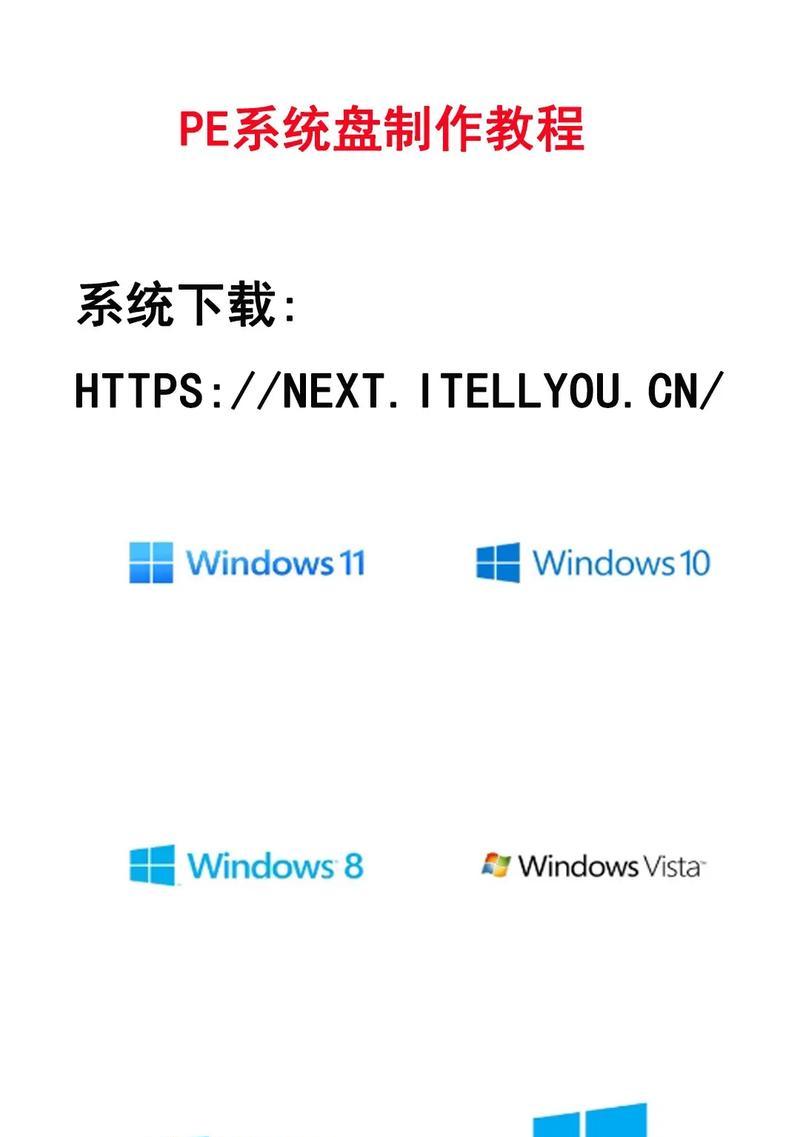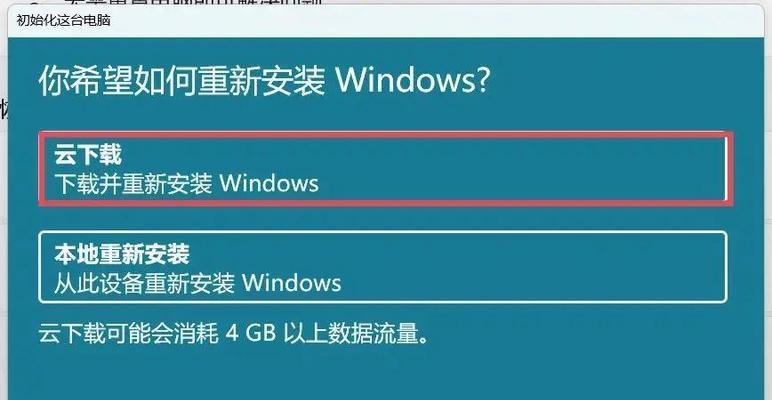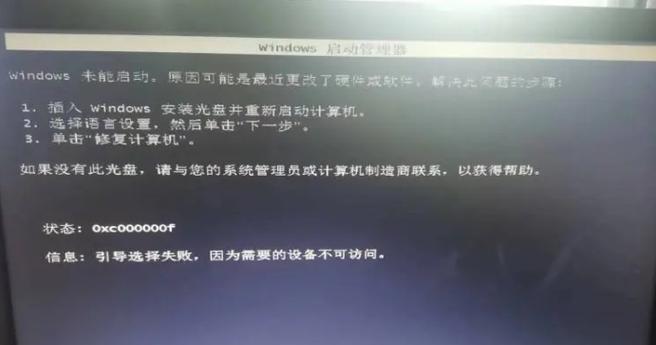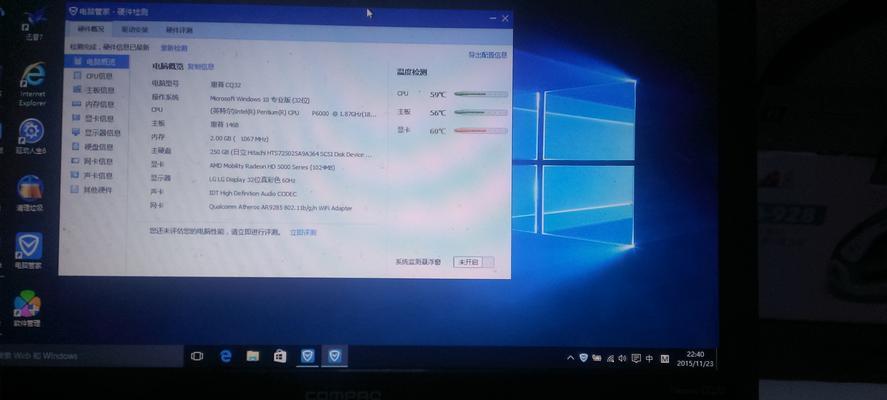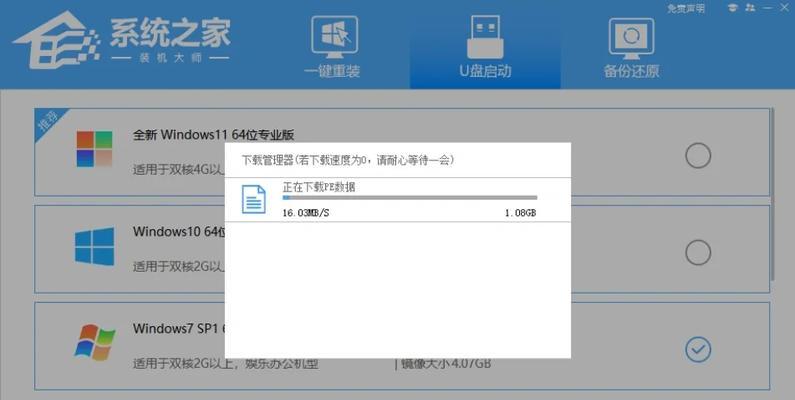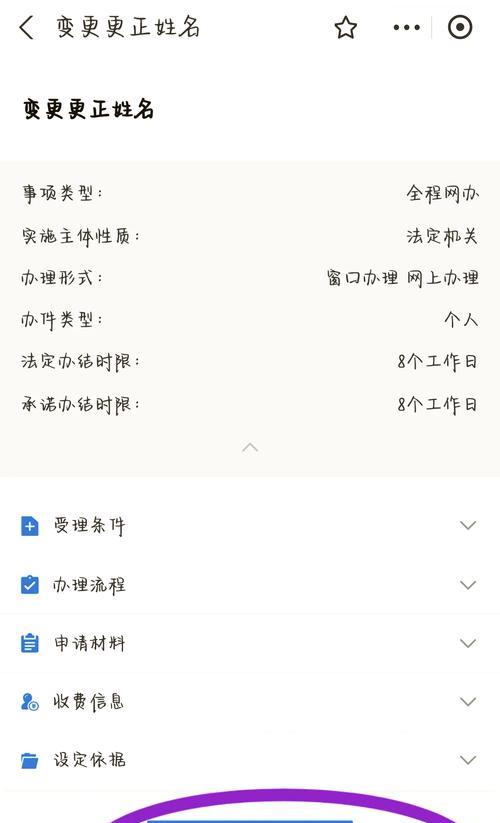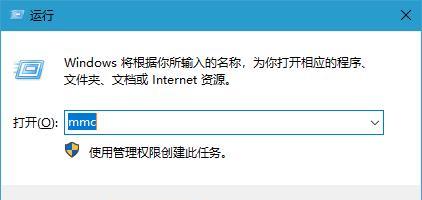在安装或重新安装操作系统时,很多人选择使用U盘来启动台式电脑,以便更快捷地完成系统安装。本文将为您详细介绍如何通过U盘启动台式电脑来安装操作系统。
一、准备工作:选择合适的U盘和镜像文件
1.选择合适的U盘:建议选择容量大于8GB的高速U盘,确保存储空间足够,并提高数据传输速度。
2.下载合适的镜像文件:根据您需要安装的操作系统,到官方网站或其他可信的下载平台下载对应的镜像文件。
二、制作启动U盘
1.插入U盘:将选好的U盘插入台式电脑的USB接口。
2.格式化U盘:打开电脑资源管理器,在U盘上右键点击并选择“格式化”,确保文件系统选择为FAT32,并勾选“快速格式化”选项。
3.写入镜像文件:使用专业的U盘启动制作工具,将下载好的镜像文件写入U盘中。
三、设置台式电脑启动顺序
1.重启台式电脑:点击“开始菜单”,选择“重新启动”。
2.进入BIOS设置:开机时按下“Del”或“F2”键(根据不同品牌可能有所不同),进入BIOS设置界面。
3.调整启动顺序:在BIOS设置界面中找到“Boot”或“启动”选项,将U盘选为首选启动设备。
四、保存设置并重启
1.保存设置:在BIOS设置界面中找到“SaveandExit”或“保存并退出”选项,保存之前的更改。
2.重启电脑:退出BIOS设置界面后,电脑将自动重启。
五、安装操作系统
1.等待启动:在重启后,U盘将自动启动,并进入操作系统安装界面。
2.按照提示进行安装:根据安装界面上的提示,选择相应的语言、时区等设置,并按照步骤完成操作系统的安装过程。
六、拔出U盘并重启
1.安装完成:安装完成后,系统会提示您重新启动电脑。
2.拔出U盘:在重新启动之前,请务必拔出U盘,以免再次进入U盘启动界面。
3.重启电脑:拔出U盘后,点击“重新启动”按钮,台式电脑将从硬盘启动,并进入已安装的操作系统。
通过本文的步骤,您可以轻松地使用U盘启动台式电脑来安装操作系统。请务必注意备份重要文件,并选择合适的U盘和镜像文件,按照步骤进行操作,以确保安装顺利完成。如果您遇到任何问题,建议您查阅相关资料或咨询专业人士的帮助。祝您成功完成系统安装!